Publicité
 Au cas où je n’aurais pas été très clair dans le passé, KDE pour Linux est livré avec de nombreuses options de personnalisation qui existent sur toutes les distributions, ajoutant à la beauté uniforme de KDE. Toutes les grandes options de personnalisation se trouvent dans la zone Paramètres système / bureau, où vous pouvez littéralement peaufiner tout sans avoir besoin d'installer un programme séparé pour faire le travail, comme cela est souvent nécessaire avec GNOME bureau.
Au cas où je n’aurais pas été très clair dans le passé, KDE pour Linux est livré avec de nombreuses options de personnalisation qui existent sur toutes les distributions, ajoutant à la beauté uniforme de KDE. Toutes les grandes options de personnalisation se trouvent dans la zone Paramètres système / bureau, où vous pouvez littéralement peaufiner tout sans avoir besoin d'installer un programme séparé pour faire le travail, comme cela est souvent nécessaire avec GNOME bureau.
Aujourd'hui, nous allons examiner une très petite partie des options possibles: le bureau.
Options plus petites
Les options du bureau sont accessibles en cliquant avec le bouton droit dans un espace vide sur votre bureau et en choisissant Paramètres du bureau. Une fois à l'intérieur, vous verrez qu'il n'y a que deux onglets, un pour le fond d'écran et un pour les actions de la souris. L'onglet des actions de la souris fournit des paramètres de configuration pour ce que font le bouton du milieu, le bouton droit et le défilement vertical sur le bureau. Vous pouvez également ajouter d'autres actions en plus de ces trois, ou supprimer l'une des trois à tout moment lorsque vous ne souhaitez plus qu'une action soit associée à une certaine action de la souris.
Modes de bureau et fonds d'écran

Sous l'onglet Affichage, vous trouverez une quantité étonnamment importante d'options pour la disposition de votre bureau et le papier peint. Les différents paramètres de mise en page vous permettent de choisir la manière dont vous souhaitez utiliser votre écran. Outre le bureau par défaut, vous pouvez choisir d'avoir un bureau en grille, un bureau de regroupement, une vue de dossier en plein écran de votre dossier de départ, une mise en page de journal et une fonction de recherche et de lancement en plein écran.
Types de papier peint
L'option suivante vous permet de choisir les différents types de fonds d'écran que vous pouvez utiliser. Non seulement vous pouvez afficher une image simple comme fond d'écran, mais vous pouvez également choisir d'afficher un motif (comme indiqué dans le premier capture d'écran), "Mandelbrot" (une conception fractale auto-générée), un effet "virus" (comme indiqué dans la deuxième capture d'écran), une couleur simple, et le temps.
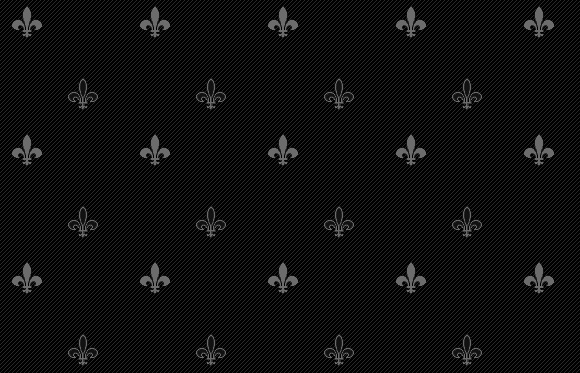
Vous pouvez choisir parmi un certain nombre de motifs lors de la sélection de cette option (La Nouvelle-Orléans, n'importe qui?), Ainsi que les couleurs de premier plan et d'arrière-plan. Pour "Mandelbrot", vous pouvez choisir différentes conceptions (à condition que vous n'utilisiez pas le widget d'affichage de dossier), ou importer / exporter des paramètres pour la conception fractale actuelle que vous avez. Ici, vous pouvez également choisir les couleurs que vous souhaitez utiliser.

Mon préféré est l'effet viral. Dans ce mode, vous pouvez sélectionner un fond d'écran et certains paramètres tels que la quantité de «virus» et leur vitesse. Ensuite, asseyez-vous et regardez les petits virus ronger votre fond d'écran et changer les couleurs. J'ai remarqué que les "virus" prospèrent sur les zones de couleur claire du papier peint lorsqu'ils meurent lorsqu'ils touchent un point complètement noir. Après un certain temps, le papier peint se réinitialise et les virus rongent à nouveau. Notez que la définition de temps d'actualisation plus rapides et d'une quantité plus élevée de virus maximum augmentera la charge du processeur.
Combinaison de fonctionnalités
Notez que ces paramètres de papier peint peuvent être utilisés avec la technique d'activités décrite dans Cet article Utilisez les fonctionnalités du bureau de KDE: activités, widgets et tableau de bord [Linux]Il n'y a pas si longtemps (depuis le début de ce mois, en fait) que je suis passé d'un bureau GNOME à un bureau KDE pour mon système Linux. Maintenant, je n'essaye pas de ... Lire la suite , afin que vous puissiez disposer d'un espace de travail et d'un fond d'écran entièrement personnalisés pour chaque bureau virtuel si vous le souhaitez.
Conclusion
Pouvoir échapper au simple modèle «une image» pour le papier peint est un excellent moyen de rendre votre bureau vraiment vôtre avec beaucoup de plaisir. À vous de voir à quoi ressemblera votre bureau, car vous pouvez personnaliser votre bureau KDE à votre guise. N'oubliez pas que KDE offre des options pour ce faire et bien plus encore.
Danny est un senior à l'Université de North Texas qui aime tous les aspects des logiciels open source et Linux.